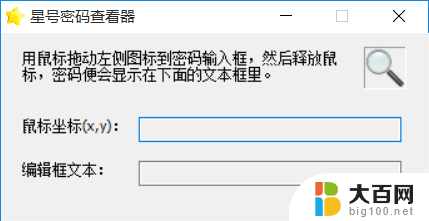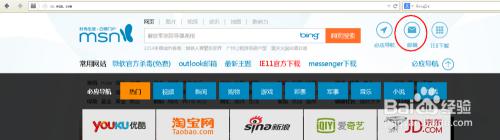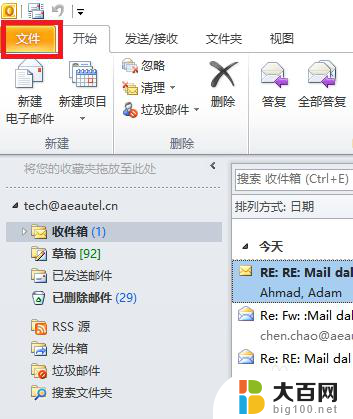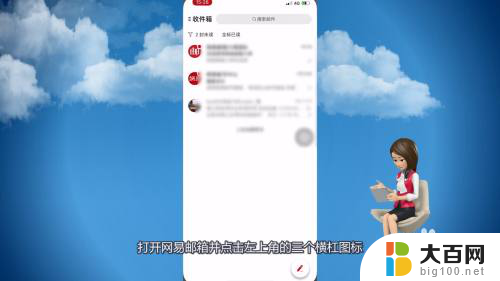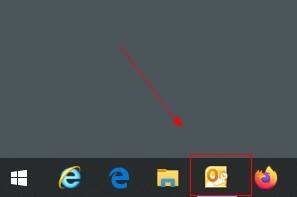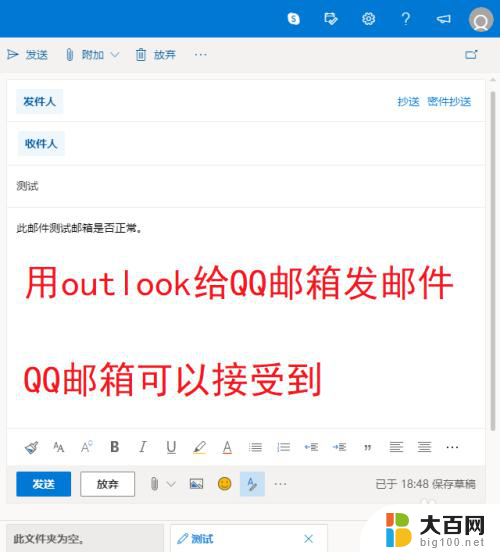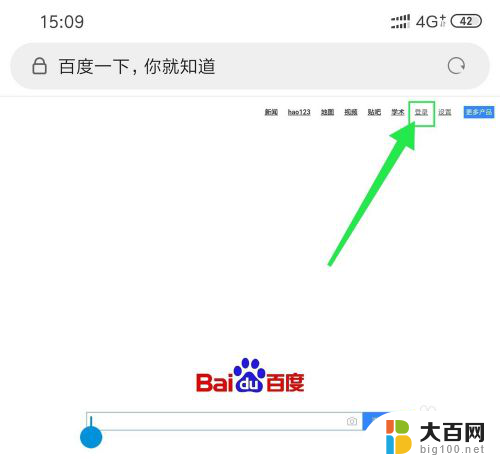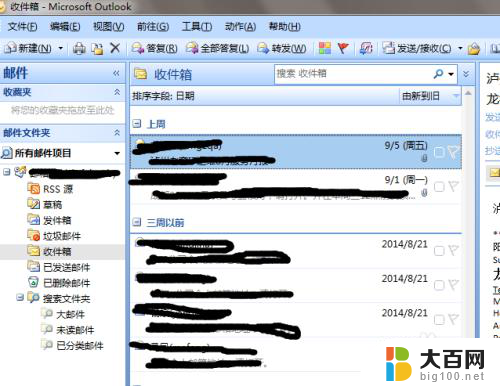outlook邮箱怎么找回密码 如何找回忘记的outlook邮箱密码
更新时间:2023-11-17 17:42:18作者:jiang
outlook邮箱怎么找回密码,在现代社会中我们离不开各种各样的互联网服务,其中之一就是电子邮件,而Outlook邮箱作为一种广泛使用的电子邮件服务,为我们提供了便利和高效的沟通工具。在使用Outlook邮箱时,我们有时候可能会遇到忘记密码的尴尬情况。当我们遇到这种情况时,该如何找回我们遗忘的Outlook邮箱密码呢?在本文中将会为大家详细介绍如何找回Outlook邮箱密码,帮助大家重新获得对电子邮箱的掌控。
操作方法:
1.打开outlook客户端,如图
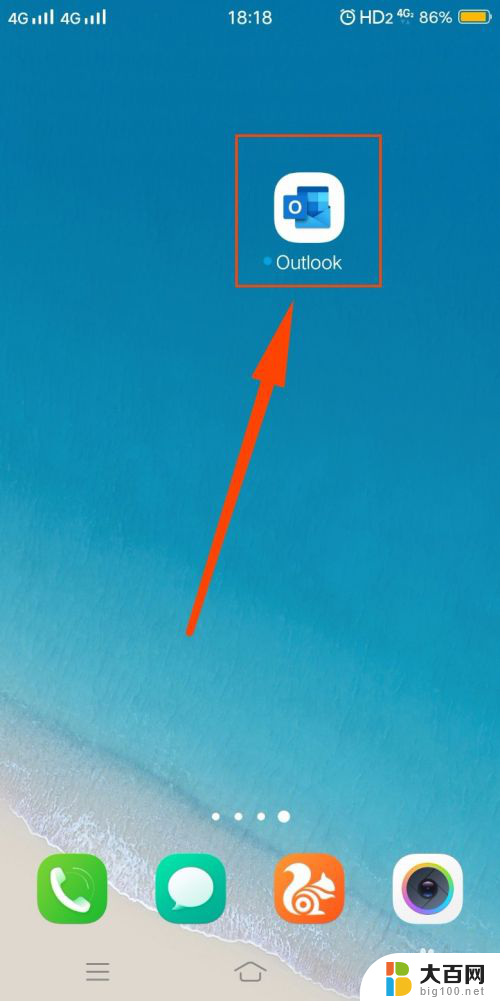
2.输入“邮件地址”,点击“继续”
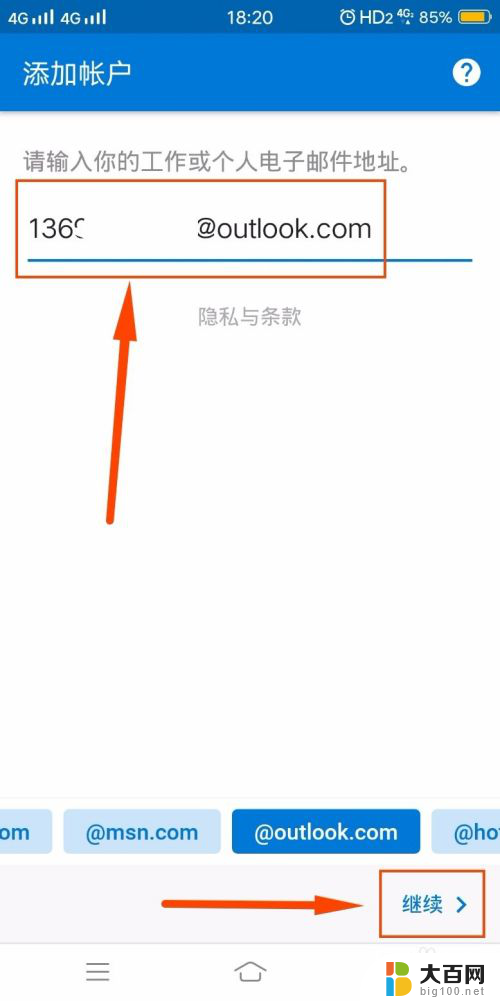
3.点击“忘记了密码”
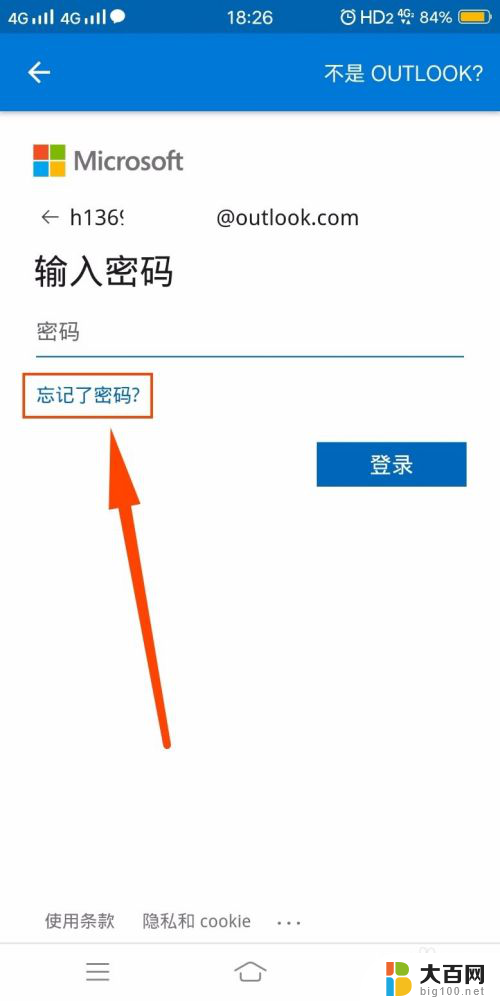
4.输入“手机号后四位”,点击“获取代码”
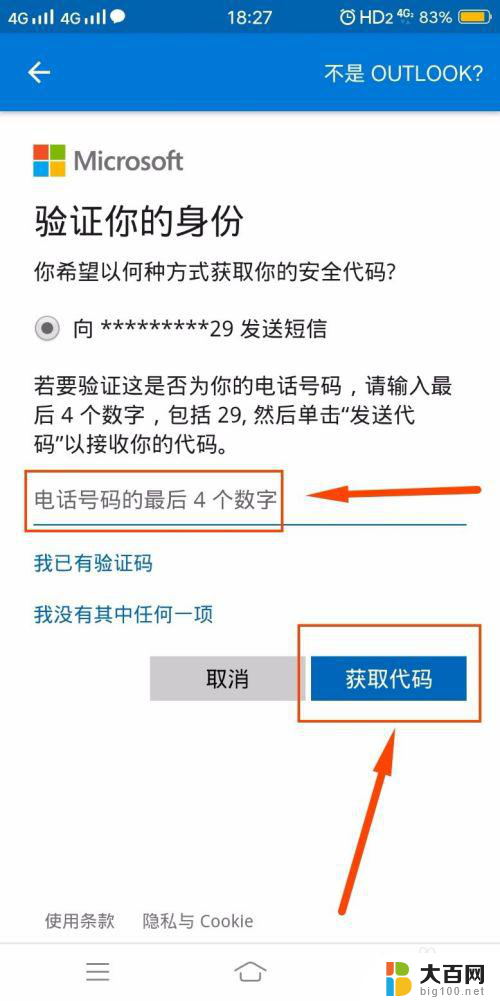
5.输入代码,点“下一步”
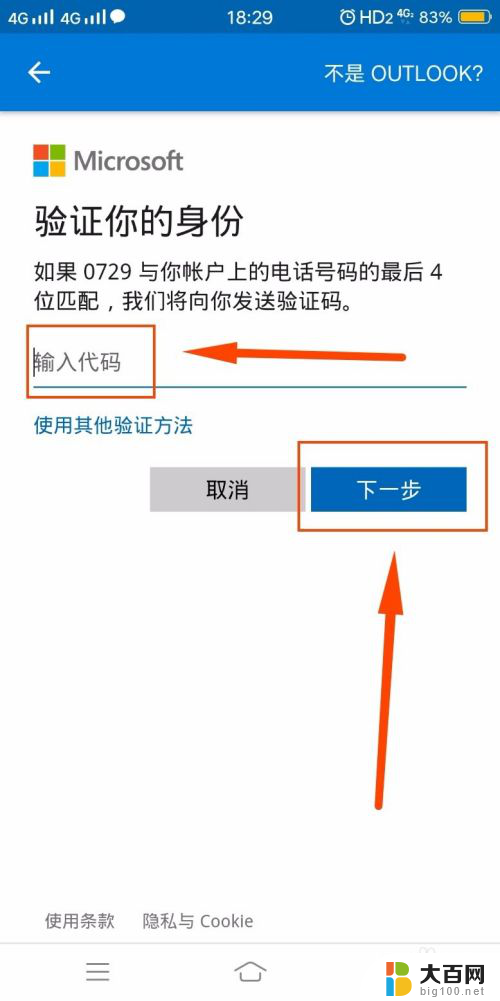
6.输入新的密码,点击“下一步”即可
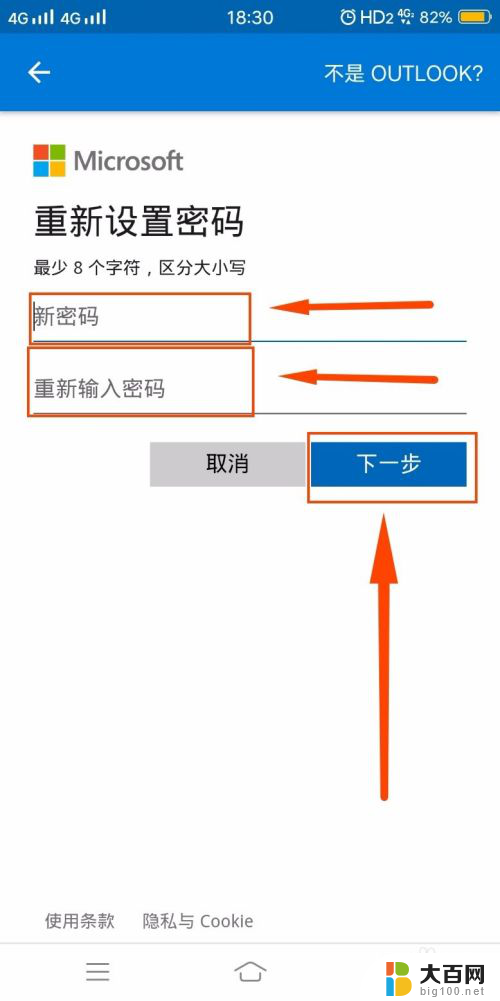
7.总结:
1、打开outlook客户端
2、输入“邮件地址”,点击“继续”
3、点击“忘记了密码”
4、输入“手机号后四位”,点击“获取代码”
5、输入代码,点“下一步”
6、输入新的密码,点击“下一步”即可
以上就是outlook邮箱怎么找回密码的全部内容,如果你遇到这个问题,不妨试试小编提供的方法来解决,希望能对大家有所帮助。